Αξιολόγηση CDBurnerXP - Τι μπορεί να κάνει αυτό το πρόγραμμα για εμάς
Όταν ψάχνετε για ένα δωρεάν λογισμικό εγγραφής CD, σίγουρα θα δείτε στα αποτελέσματα αναζήτησης το CDBurnerXP. Κυκλοφόρησε για πρώτη φορά το 2003 και έχουν περάσει περισσότερες από δύο δεκαετίες από τότε. Όπως μπορούμε να καταλάβουμε από το όνομά του, είναι σίγουρα ειδικός στην αντιγραφή δεδομένων σε CD. Τι είδους απόδοση θα δείξει, λοιπόν, σε συγκεκριμένες εφαρμογές; Το μόνο που μπορεί να πετύχει είναι η εγγραφή CD, σωστά; Έχει XP στο όνομά του. Σημαίνει ότι είναι συνδεδεμένο με το σύστημα Windows XP; Δεν είναι ασυνήθιστο αυτές οι ερωτήσεις να σας έρχονται στο μυαλό πριν γνωρίσετε το CDBurnerXP. Αυτό Αξιολόγηση CDBurnerXP θα δώσει τις πιο λεπτομερείς απαντήσεις. Θα δείτε όλα τα χαρακτηριστικά του, την προσαρμοστικότητα, τα πλεονεκτήματα, τα μειονεκτήματα, ακόμη και τα βήματα που αφορούν συγκεκριμένες εφαρμογές εδώ. Ελπίζουμε ότι δεν θα χάσετε ένα τόσο προσιτό λογισμικό.
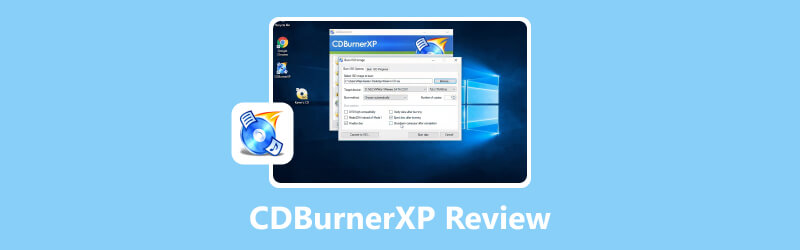
ΠΕΡΙΕΧΟΜΕΝΟ ΣΕΛΙΔΑΣ
Μέρος 1. Τι είναι το CDBurnerXP
Περιγραφή
Αρχικά, συνοψίστε τι είναι στην πραγματικότητα ένα πρόγραμμα CDBurnerXP σε μία πρόταση. Είναι ένα δωρεάν λογισμικό εγγραφής CD με μακρά παράδοση, φιλικό προς το χρήστη περιβάλλον εργασίας που καλύπτει τις καθημερινές ανάγκες των περισσότερων χρηστών. Μπορείτε να το χρησιμοποιήσετε για να δημιουργήσετε νέα CD, DVD, δίσκους Blu-ray ή αρχεία εικόνας ISO και, αν έχετε κάποια εργασία που απαιτεί την επανεγγραφή ενός δίσκου, μπορείτε να το αφήσετε μόνοι σας. Η διεπαφή του CDBurnerXP είναι εύχρηστη, υποστηρίζει πολλές γλώσσες και συνοδεύεται επίσης από έναν πλήρη οδηγό για τον τρόπο χρήσης του.
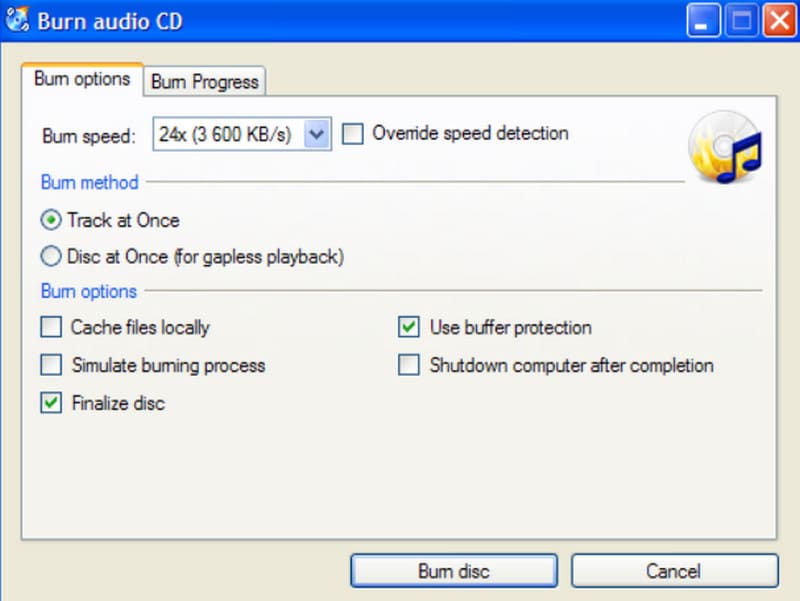
Χαρακτηριστικά
Μια απλή εισαγωγική παράγραφος δεν είναι αρκετή για να δείξει περί τίνος πρόκειται. Σε αυτήν την υποενότητα, θα απαριθμήσουμε τις κύριες λειτουργίες του CDBurnerXP σε σημεία. Μπορείτε να ελέγξετε αν μπορεί να σας βοηθήσει να ολοκληρώσετε την εργασία που έχετε μπροστά σας.
Εγγράφει διάφορους τύπους CD και μπορεί επίσης να δημιουργήσει αρχεία ISO.
Μπορεί να δημιουργήσει CD εκκίνησης.
Παρέχει ένα πολύγλωσσο περιβάλλον χρήστη για να καλύψει τις απαιτήσεις των χρηστών σε όλο τον κόσμο.
Ο ενσωματωμένος μετατροπέας bin/NRG σε ISO παρέχει μια απλή λειτουργία εκτύπωσης εξωφύλλου.
Επιτρέπει στους χρήστες να επαληθεύουν τα δεδομένα μετά την εγγραφή
Συνδυάστε αυτά τα σημεία και θα διαπιστώσετε ότι το CDBurnerXP έχει σχεδόν όλα όσα χρειάζεστε για να δημιουργήσετε DVD, CD και Blu-ray—και είναι επίσης εντελώς δωρεάν. Δεν υπάρχουν προηγμένες ή πολύπλοκες λειτουργίες, αλλά σε συνδυασμό με την τιμή, το λογισμικό CDBurnerXP σίγουρα αξίζει να το δοκιμάσετε.
Πλεονεκτήματα & Μειονεκτήματα
Κανένα εργαλείο δεν είναι τέλειο. Σε αυτήν την υποενότητα, ας συνοψίσουμε τα πλεονεκτήματα του CDBurnerXP σε σχέση με άλλα λογισμικά εγγραφής DVD, καθώς και τα μειονεκτήματα που υπάρχουν και ενδέχεται να επηρεάσουν τη χρήση σας. Δείτε αν κάποιο από αυτά σας ανησυχεί ιδιαίτερα.
Πλεονεκτήματα
Εντελώς δωρεάν.
Αυτό είναι το πιο σημαντικό πλεονέκτημα. Με το CDBurnerXP, δεν χρειάζεται να πληρώσετε τίποτα.
Η δημιουργία CD είναι γρήγορη.
Σε πολύ σύντομο χρονικό διάστημα, το CDBurnerXP μπορεί να εγγράψει ένα νέο CD.
Ενσωματωμένη συσκευή αναπαραγωγής ήχου.
Σας υποστηρίζει να κάνετε προεπισκόπηση του πηγαίου ήχου πρώτα όταν ξεκινάτε τη δημιουργία ενός νέου CD.
Μειονεκτήματα
Μόνο για υπολογιστές με Windows.
Αυτό δεν είναι φιλικό προς τους χρήστες Mac.
Δεν είναι δυνατή η εγγραφή βίντεο DVD.
Το CDBurnerXP μπορεί πλέον να δημιουργεί μόνο CD ήχου, DVD δεδομένων και CD δεδομένων και δεν μπορεί να δημιουργεί DVD από αρχεία βίντεο.
Δεν είναι φιλικό προς τους αρχάριους.
Οι χρήστες πρέπει να εξοικειωθούν με τη διεπαφή προτού μπορέσουν να ξεκινήσουν την εγγραφή CD.
Συμβατότητα
Πρέπει να συζητήσουμε την προσαρμοστικότητα από δύο οπτικές γωνίες: τα μοντέλα μορφοποίησης που υποστηρίζονται από το CDBurnerXP και τα συστήματα στα οποία εφαρμόζεται το CDBurnerXP.
Αρχικά, ας δούμε τις μορφές CD-ROM και ήχου που υποστηρίζονται από το CDBurnerXP.
Τύπος δίσκου: Μορφές DVD-RW, DVD+R, DVD+RW, CD-R, CD-RW, DVD-R και HD DVD.
Μορφή ήχου: FLAC, WMA, AIFF, WAV, MP3, BWF, κ.λπ.
Το CDBurnerXP μπορεί πλέον να χρησιμοποιηθεί μόνο σε συσκευές Windows, επομένως ας εξετάσουμε με ποια συστήματα Windows είναι συμβατό. Σημειώστε ότι το γεγονός ότι περιέχει τη λέξη XP στο όνομά του δεν σημαίνει ότι λειτουργεί μόνο με τα Windows XP.
Συμβατό σύστημα:
Windows 2000/XP/2003 Server/Vista/2008 Server/Win7/Win8/2012 Server/Win10 (x86 / x64)
Μέρος 2. Πώς να χρησιμοποιήσετε το CDBurnerXP για να εγγράψετε δίσκους
Αφού διαβάσαμε την κριτική για το CDBurnerXP, ας δούμε πώς να εγγράφουμε δίσκους με αυτό.
Διαβάστε τον παρακάτω οδηγό για να εγγράψετε DVD σε υπολογιστή με Windows.
Βήμα 1. Κατεβάστε το CDBurnerXP από την επίσημη ιστοσελίδα του. Εκκινήστε το και κάντε κλικ στο Δίσκος δεδομένων > Εντάξει.
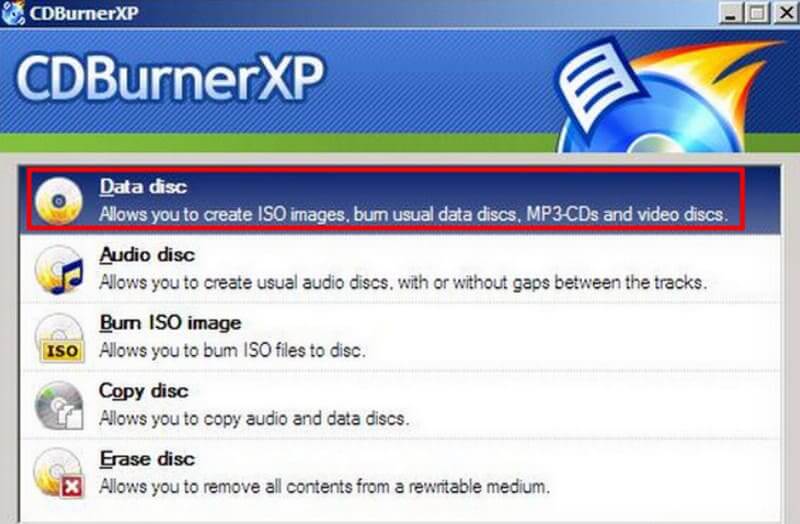
Βήμα 2. Τοποθετήστε το κενό DVD στη μονάδα οπτικού δίσκου. Στη συνέχεια, κάντε κλικ στο Θέα > Αρχείο για να επιλέξετε τα αρχεία που θέλετε να εγγράψετε στο DVD σας. Κάντε κλικ στο + για να τα προσθέσετε στην πλατφόρμα.
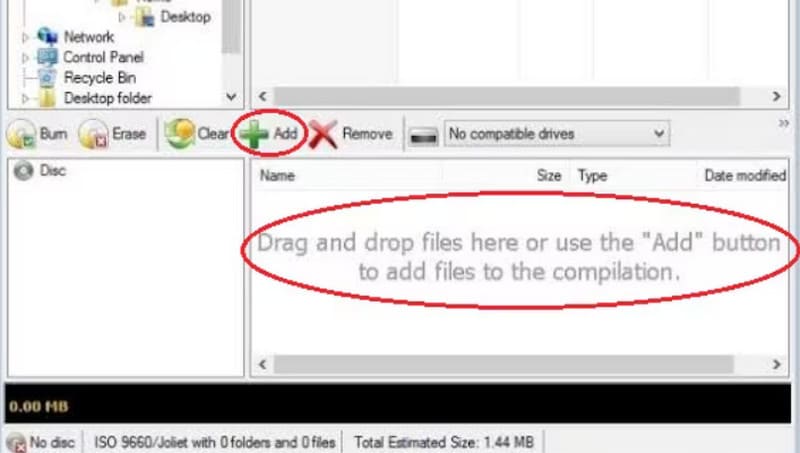
Βήμα 3. Πάτα το F2 στο πληκτρολόγιό σας για να μετονομάσετε τον δίσκο σας. Στη συνέχεια, κάντε κλικ στο κουμπί Δίσκος > Ορισμός ετικετών δίσκου για να του δώσουμε μια ετικέτα.
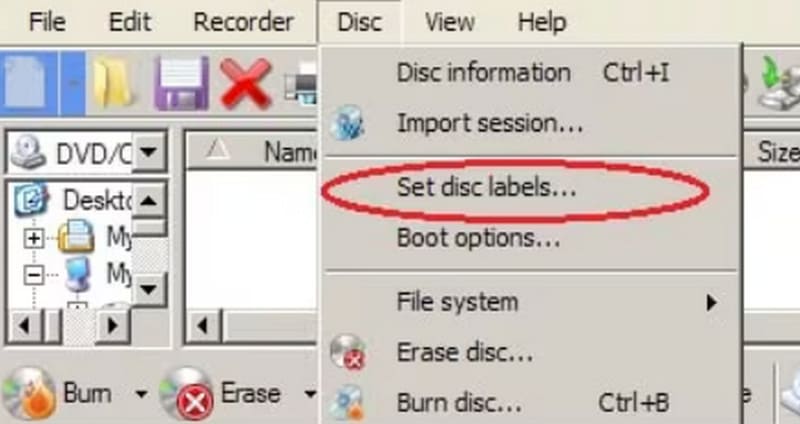
Βήμα 4. Μεταβείτε στο Παράθυρο μεταγλώττισης και κάντε κλικ Εγκαυμα. ο Εγγραφή δίσκου θα εμφανιστεί ένα αναδυόμενο παράθυρο. Κάντε κλικ στο Οριστικοποίηση δίσκου να αρχίσει να καίγεται.
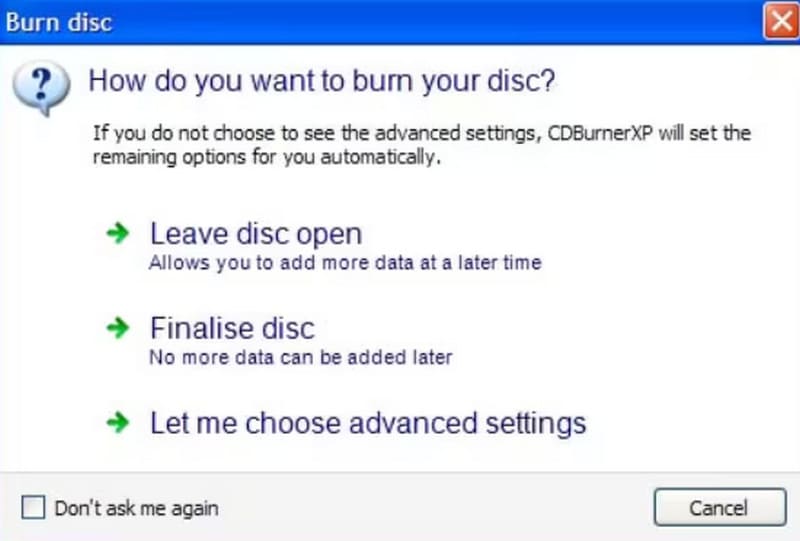
Μέρος 3. Μπόνους: Η καλύτερη εναλλακτική λύση για το CDBurnerXP
Δημιουργός DVD Vidmore
Αν θέλετε να δημιουργήσετε ένα νέο DVD βίντεο, τότε το CDBurnerXP προφανώς δεν είναι κατάλληλο. Και το στυλ διεπαφής του είναι πραγματικά πολύ παραδοσιακό. Για μια ολοκληρωμένη εμπειρία εγγραφής DVD και για να δείτε μια διεπαφή με ένα εκσυγχρονισμένο στυλ χρήσης, σας συνιστούμε να δοκιμάσετε την καλύτερη εναλλακτική λύση για το CDBurnerXP, το Vidmore DVD Creator.
Δημιουργός DVD Vidmore Υποστηρίζει την εγγραφή βίντεο και ήχου σε οποιαδήποτε δημοφιλή μορφή σε κενούς δίσκους και, φυσικά, μπορείτε να αποθηκεύσετε βίντεο ως αρχεία εικόνας ISO. Το πρόγραμμα διαθέτει επίσης μια σειρά από εργαλεία επεξεργασίας βίντεο που θα σας επιτρέψουν να βεβαιωθείτε ότι το βίντεό σας βρίσκεται σε άριστη κατάσταση πριν ξεκινήσετε την εγγραφή. Για να διευκολύνει τον εύκολο εντοπισμό του κεφαλαίου-στόχου κατά την αναπαραγωγή DVD, το Vidmore DVD Creator υποστηρίζει επίσης προσαρμοσμένα μενού DVD.

Μέρος 4. Συχνές ερωτήσεις για την αξιολόγηση του CDBurnerXP
Τι είναι καλύτερο από το CDBurnerXP;
Φυσικά, είναι το Vidmore DVD Creator. Έχει πολύ πιο ωραίο στυλ διεπαφής στη χρήση και οι επιλογές για την εγγραφή DVD είναι πολύ πιο ολοκληρωμένες. Μπορεί να ειπωθεί ότι είναι ένα από τα καλύτερα. Δημιουργοί DVD για Windows.
Είναι παράνομη η εγγραφή CD ή DVD;
Εάν εγγράφετε ένα CD για προσωπική χρήση, τότε γενικά δεν παραβιάζετε κανέναν κανονισμό. Ωστόσο, εάν εγγράφετε περιεχόμενο που προστατεύεται από πνευματικά δικαιώματα σε ένα CD και το χρησιμοποιείτε για κέρδος, τότε ενδέχεται να παραβιάζετε τα δικαιώματα πνευματικής ιδιοκτησίας κάποιου άλλου.
Τα Windows 10 διαθέτουν λογισμικό αναπαραγωγής DVD;
Φυσικά, υπάρχει Συσκευή αναπαραγωγής DVD των Windowsκαι μπορείτε επίσης να εξετάσετε το ενδεχόμενο χρήσης ενός προγράμματος αναπαραγωγής DVD τρίτων κατασκευαστών των Windows, όπως το VLC Media Player, το οποίο μπορεί επίσης να αντιγράψει τα περιεχόμενα του δίσκου.
συμπέρασμα
Αυτό είναι ένα λεπτομερές Αξιολόγηση CDBurnerXPΣας παρουσιάζουμε την ιδέα του, τα κύρια χαρακτηριστικά του, την προσαρμοστικότητά του, καθώς και τα πλεονεκτήματα και τα μειονεκτήματά του. Συνολικά, σίγουρα αξίζει να το δοκιμάσετε ως δωρεάν εργαλείο, καθώς διαθέτει τις δυνατότητες που απαιτούνται για την κάλυψη των καθημερινών αναγκών εγγραφής CD. Ωστόσο, εξακολουθεί να μην διαθέτει προηγμένες επιλογές και δεν μπορεί να εγγράψει βίντεο DVD. Οι χρήστες με αυτήν την ανάγκη μπορούν να δοκιμάσουν την καλύτερη εναλλακτική του, το Vidmore DVD Creator.



